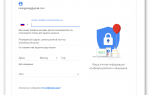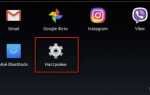Как пользоваться Nox app player: настройки, изменение языка
Сегодня пользователю доступно большое количество эмуляторов разных операционных систем для ОС Windows. Android – не исключение. К тому же для эмуляции на самой распространенной платформе создано множество плееров. Среди них лучшими можно назвать BlueStacks, Nox App Player, Andy. В этой статье попробуем разобраться, как пользоваться Nox App Player.
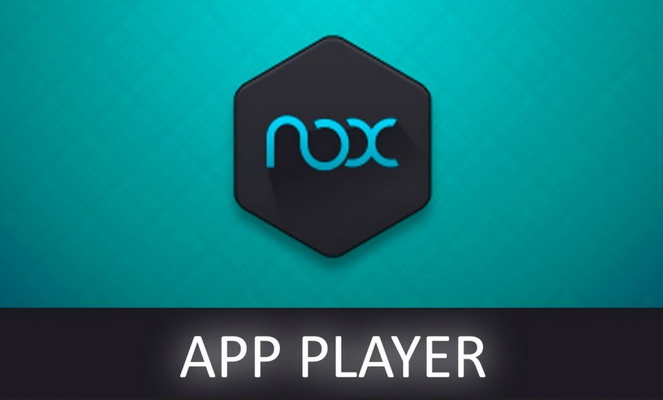
Основные плюсы и минусы
Первое, что выделяет Nox App Player среди подобных программ, – возможность подключения геймпада и игровых контроллеров. Вы сможете настроить каждую кнопку на клавиатуре, что называется, под себя (нажатие в любой точке экрана, свайпы, наклоны, встряска и так далее), а также сделать все это на геймпаде.
Основной недостаток, на который нельзя не обратить внимание, – версия ОС, на базе которой построен плеер. На сегодняшний день Android 4.4.2 – далеко не новинка, хотя разработчики заявляют, что использовали передовые технологии по оптимизации и проблем быть не должно. Есть и другие нюансы, о которых стоит знать, если вы хотите пользоваться данной программой.
Установка Nox App Player на ПК
Прежде чем начать установку эмулятора, нужно проверить характеристики вашего компьютера. Минимальные системные требования следующие:
- ОС Windows XP х32 SP3 и выше;
- процессор с поддержкой виртуализации;
- видеокарта с поддержкой OpenGL;
- оперативная память – 512 Мб;
- место на жестком диске – 1 Гб.
Убедившись в соответствии, скачиваем приложение отсюда и следуем инструкции:
- Дважды кликаем по скачанному приложению и соглашаемся предоставить права администратора.
- В открывшимся окне выбираем место установки, нажав на кнопку Custom.
- Ставим галочку возле лицензионного соглашения и жмем Install.

- Ждем окончания загрузки.

- Кликаем «Старт» и пользуемся.

Запуск плеера
После успешной установки программы на рабочем столе появятся два ярлыка. Дважды кликаем на тот, что с именем Nox, если у вас нет дискретной видеокарты. Если же есть, жмем ПКМ по тому же значку и делаем вот так:
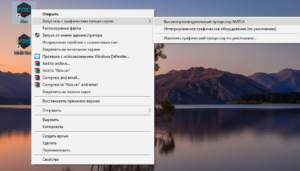
После загрузки откроется главное окно программы.
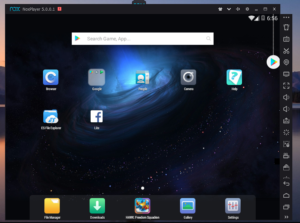
С этого момента вы можете пользоваться плеером. Сразу после установки доступны все функции эмулятора. В вашем распоряжении два файловых менеджера, браузер и загрузки, Play Store и несколько программ от Google. Есть еще контакты, камера и галерея. В верхнем правом углу плеера находится всплывающая иконка рекламных рекомендаций от разработчиков (не путайте с Google Play, который изначально расположен в папке на главном экране).
Функции самого Nox Player (неэмулируемой системы) отображаются по бокам от окна эмуляции. В верхней части – кнопки управления окном и настройки системы. Справа размещены следующие кнопки:
- «Встряхнуть устройство» – нужна для некоторых игр;
- «Настройка управления» – позволяет назначить кнопки, отвечающие за нажатия, свайпы, стики управления;
- «Сделать скриншот»;
- «Расположение» – улучшает работу некоторых программ и сервисов;
- «Мой компьютер» – позволяет обмениваться разными типами файлов между виртуальной и реальной системой;
- «Полный экран»;
- «Управление громкостью»;
- «APK» – выбор и установка приложений с компьютера;
- «Перезагрузка»;
- «Запись макроса» – назначение определенного сценария, который устройство будет воспроизводить. Например, вы можете автоматизировать фарм ресурсов в некоторых играх, сделать рутинную работу в один клик и т. д.;
- «Запись видео с экрана»;
- «Мультиплеер» – позволяет запустить несколько виртуальных устройств одновременно. Кнопка поможет найти друзей в разных играх (мультиакк);
- «Поворот экрана».
Далее расположены три стандартные кнопки в Android – «Назад», «Домой» и «Обзор недавних приложений».
Для удобства пользования можно сменить язык, выставить подходящую схему работы (от нее зависит количество задействованных ядер и оперативной памяти), разрешение, режимы рендеринга и оптимизации. Также можно активировать рут-права.
Смена языка
Сразу после запуска эмулятора пользователи устанавливают в приложении родной язык. Поменять язык в Nox App Player можно, кликнув по «шестеренке» в верхней части окна возле кнопки «Свернуть». Откроется следующее окно:

В нем нужно кликнуть по надписи English и в выпавшем окне выбрать язык. После этого жмем Save Settings в нижней части окна и пользуемся выбранной языковой версией. Когда вы меняете язык плеера, изменения в виртуальной системе происходят автоматически.
Установка и запуск игры
Установить игру в Nox можно с компьютера, пользуясь кнопкой «Мой компьютер» в правой панели инструментов. Тут все просто: находим apk-файл, и запускаем его. Можно воспользоваться специальной кнопкой установки из того же меню. Третий и самый простой способ – перетащить файл установки из ПК в виртуальную машину.
Если же у вас нет установочного файла на компьютере – скачайте его через браузер или воспользуйтесь сервисами Google. Но для этого понадобится аккаунт. Можно создать новый или войти в уже имеющийся.
Входим в Google Play
Сначала нужно войти в программу Google Play. Как выглядит ее значок, наверняка, знает каждый, но на всякий случай на приведенном ниже скриншоте обведем его красным. Кстати, красным зачеркнуты приложения с рекламными предложениями от разработчиков. Если вам не нужна реклама – просто не открывайте их.
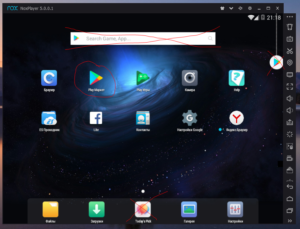
Итак, зайдя в Google Play, вводим свои данные и жмем на стрелочку перехода далее. Аккаунт пройдет проверку и, если все в порядке, предложит вам синхронизацию и новостную рассылку на почту. Но так как это эмулятор, лучше снять галочки с данных пунктов.
Качаем и устанавливаем игру
После входа в приложение можно начать привычное его использование, как на смартфоне. Вписываем в поиск нужную игру, например, Hay Day, и жмем «Ввод».
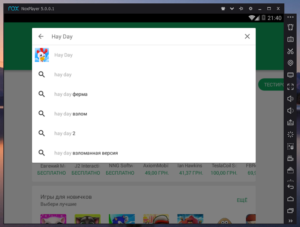
Кликаем по найденной игре, затем – «Установить».
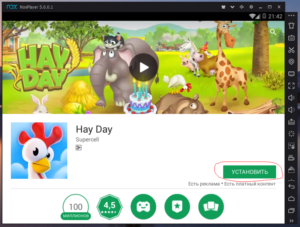
После принятия лицензионного соглашения начинается загрузка и установка игры. Как только полоска установки дойдет да конца, появится ярлык на главном экране. С этого момента игра функциональна.
Дополнительные опции Nox App Player для расширенной настройки
Открыв настройки плеера («шестеренка» в шапке программы) и перейдя по вкладке «Расширенные», вы найдете несколько интересных параметров.
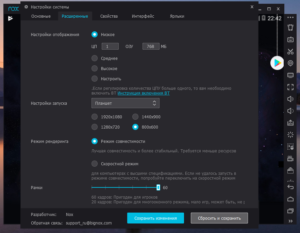
В первом блоке можно выбрать качество графики. Для этого просто укажите один из трех режимов отображения. Количество ядер и оперативной памяти выставится автоматически. Также можно поставить галочку возле пункта «Настроить» и самому выбрать эти параметры.
В следующем блоке определяем настройки отображения (телефон/планшет или «По разрешению»). Поле «Рамки» лучше оставить как есть, а режим рендеринга менять только в случае, если приложение не запустилось.
Совместные папки и файлы виртуальной машины
Совместные папки – места, где можно обмениваться файлами между физической и виртуальной машиной. Найти такую папку в Nox App можно, кликнув «Мой компьютер» на правой панели инструментов. Откроется окно, внизу которого будет указан путь к общей папке, которую получится открыть с помощью кнопки «Просмотр».

Удаление Nox App Player
Для удаления программы в старых версиях Windows:
- Перейдите в панель управления.
- В разделе «Программы и компоненты» найдите «Удаление программ».
- В появившемся списке выберите название плеера и кликните «Удалить».
Если на ПК версия Windows 10:
- Кликните правой кнопкой мыши по меню «Пуск».
- Выберите строчку «Приложения и возможности».
- В открывшемся меню найдите название плеера и нажмите «Удалить».
Обзор и установка Android эмулятора Nox APP Player на ПК комьютер и ноутбук (2017): Видео
Как зарегистрироваться в Nox App Player
Непосредственно в эмуляторе Нокс Апп Плеер не предусмотрено учетных записей. Но с его помощью запускается виртуальное Android-устройство, а для этой платформы они используются, например, для доступа к магазину приложений Play Маркет. Поэтому пользователям стоит знать, как создать аккаунт в Нокс
.
Подробности
Рассмотрим основные преимущества, которые дает использование «учетки» Google:
- Доступ ко всем сервисам компании (YouTube, Gmail, Карты и так далее).
- Возможность загрузки Андроид-приложений через Плей Маркет.
- Синхронизация пользовательских данных и их загрузка в облачное хранилище.
- Сохранение настроек мобильного устройства.
- И многое другое.
Трудно спорить с полезностью учетной записи в Nox. Далее по тексту будет рассмотрена процедура ее создания, а также смены. В конце мы разберем возможные проблемы и пути их решения.
Создание учетной записи
И начнем, пожалуй, с процедуры регистрации. Выполнять ее можно как с сайта Гугл, так и через эмулятор Андроид. По понятным причинам мы разберем именно второй случай.
Если вы ранее не проходили авторизацию в Nox App Player, то сделайте следующее:
- Перейдите к главному рабочему столу виртуального устройства.
- На нем отображается папка Tools
, которую нужно раскрыть. - В ней имеется иконка «Настройки»
, она нам и нужен. - Откройте пункт «Аккаунты»
, расположенный в разделе «Личные данные»
.
- Теперь нажмите на опцию добавления.
- В новом окошке выберите Google
. - Сначала укажите свои имя и фамилию.
- Затем система попросит ввести дату рождения и пол.
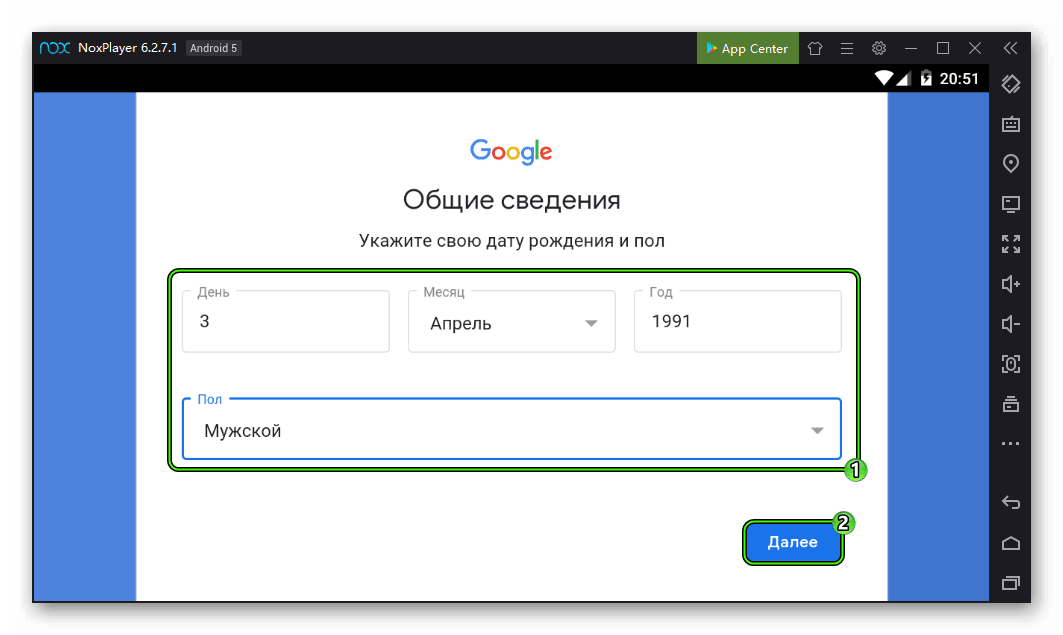
- Теперь придумайте логин для учетной записи.
- Введите безопасный пароль (не меньше восьми символов, наличие цифр, заглавных букв и т. д.).
- В настоящий момент мобильный номер телефона указывать необязательно.
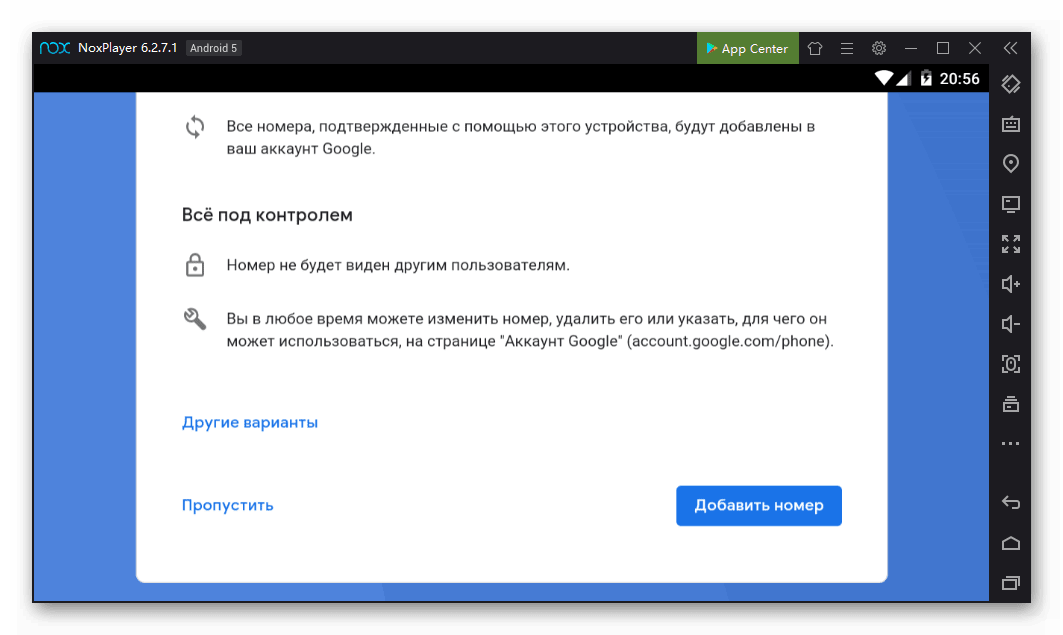 Соответственно, этот шаг можно и пропустить. Но в таком случае у вас будет меньше вариантов для авторизации или для восстановления доступа.
Соответственно, этот шаг можно и пропустить. Но в таком случае у вас будет меньше вариантов для авторизации или для восстановления доступа. - Примите выдвигаемые пользовательские условия и политику конфиденциальности.
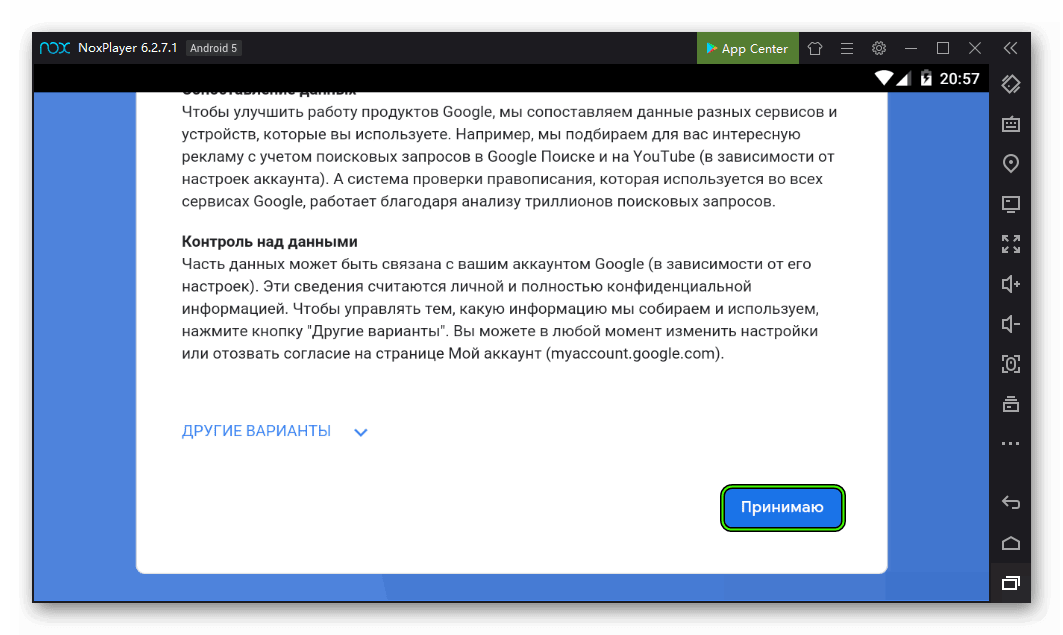
- Подтвердите завершение процедуры
Смена
Со сменой аккаунта в Nox дела обстоят весьма интересным образом. Дело в том, что «учетки» работают в эмуляторе одновременно, но только первая в списке является основной. Соответственно, для смены профиля нужно сначала его добавить (по инструкции выше), а затем удалить прежний. Для стирания данных выполните следующие шаги:
- Перейдите в раздел «Аккаунты»
, расположенный в настройках виртуального устройства. Соответствующий порядок действий мы описывали ранее. - Теперь нажмите на Google
.
- Откройте первый профиль, который является основным.
- Нажмите на стандартную иконку вызова контекстного меню.

- Выберите последний пункт из списка.
- Щелкните ЛКМ по кнопке подтверждения.
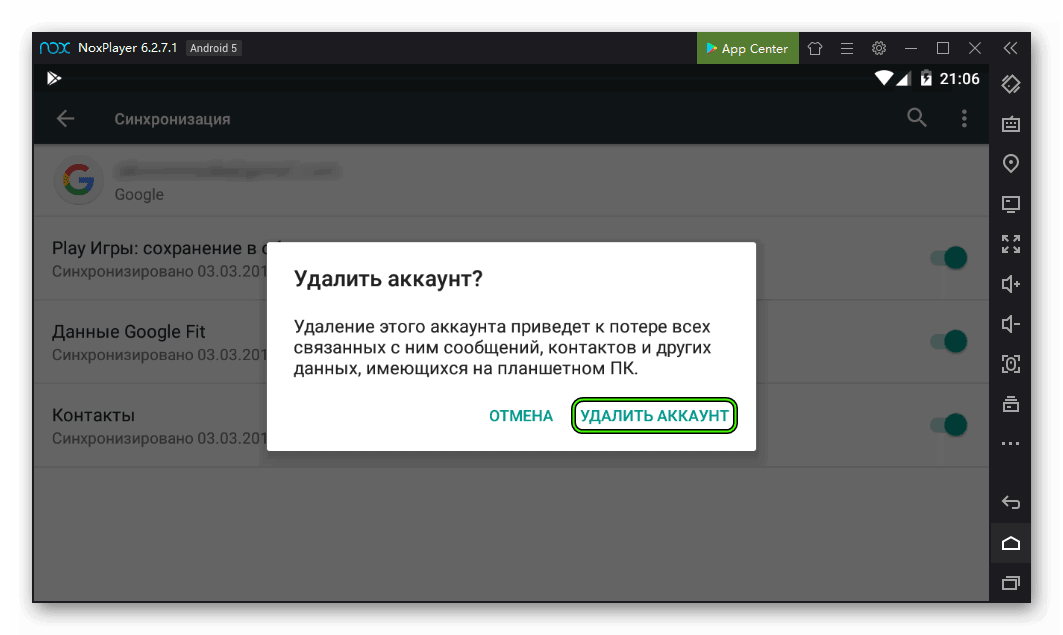
Возможные проблемы и пути их решения
К сожалению, далеко не всегда эмулятор работает корректно с пользовательскими профилями. Нередко наблюдаются ситуации, когда Nox попросту не входит в аккаунт, либо же не удается его создать или сменить.
При проблемах с регистрацией мы советуем вам повторить процедуру, но уже через основной браузер на компьютере. Чтобы это сделать, откройте ссылку https://accounts.google.com/signup/v2/webcreateaccount?flowName=GlifWebSignIn&flowEntry=SignUp, а потом следуйте указаниям на экране.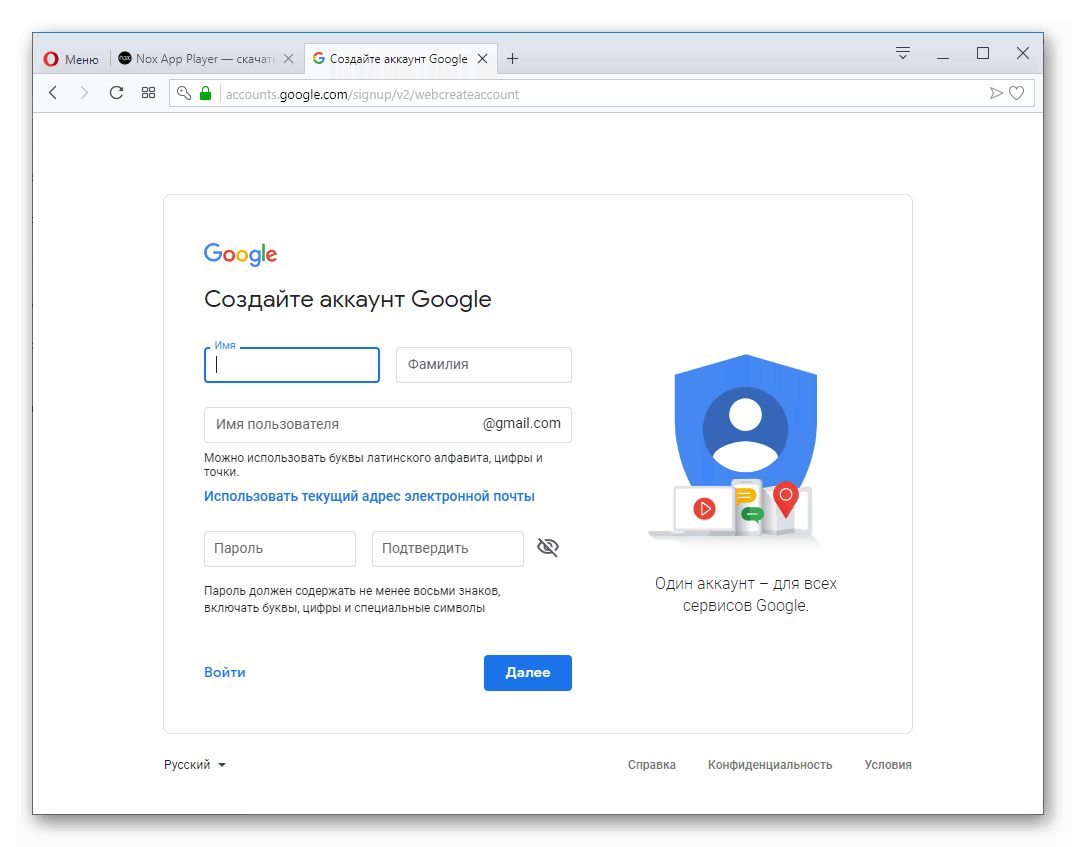
А если наблюдаются проблемы со входом, то попробуйте повторить попытку или же перезапустить эмулятор Нокс Апп Плеер. Иногда приходится немного подождать, например, когда дело заключается в серверах Гугл и невозможностью доступа к ним.